ในช่วงเวลานี้อินเทอร์เน็ตเป็นส่วนสำคัญของผู้ใช้เทคโนโลยีทั่วไปจำนวนมาก ทั้งในอาชีพและเพื่อการพักผ่อนนี่คือองค์ประกอบที่จำเป็นสำหรับหลาย ๆ คนซึ่งการเชื่อมต่อเป็นกุญแจสำคัญ ในการจัดการตัวอย่างเช่นไฟล์ อินเตอร์เน็ตไร้สาย เรามีโปรแกรมเช่น ไวฟิเนียน ที่เราจะพูดถึงนี้จะมีประโยชน์มากสำหรับเรา
และเพื่อให้ได้รับประสบการณ์ออนไลน์ที่ดีที่สุดไม่เพียง แต่นับประเภทการเชื่อมต่อหรือแบนด์วิดท์เท่านั้น ในขณะเดียวกันสิ่งสำคัญอย่างยิ่งที่พีซีหรืออุปกรณ์เคลื่อนที่ของเราจะเชื่อมต่อด้วยวิธีที่ดีที่สุด โดยเฉพาะอย่างยิ่งถ้าเราทำเช่นนี้ ผ่าน WiFi เราไม่ได้รับผลลัพธ์ที่หวังไว้ในตอนแรกเสมอไป อย่างที่หลาย ๆ ท่านเคยสัมผัสมามากกว่าหนึ่งครั้ง WiFi ไม่ได้ทำงานเท่าที่ควรเสมอไป
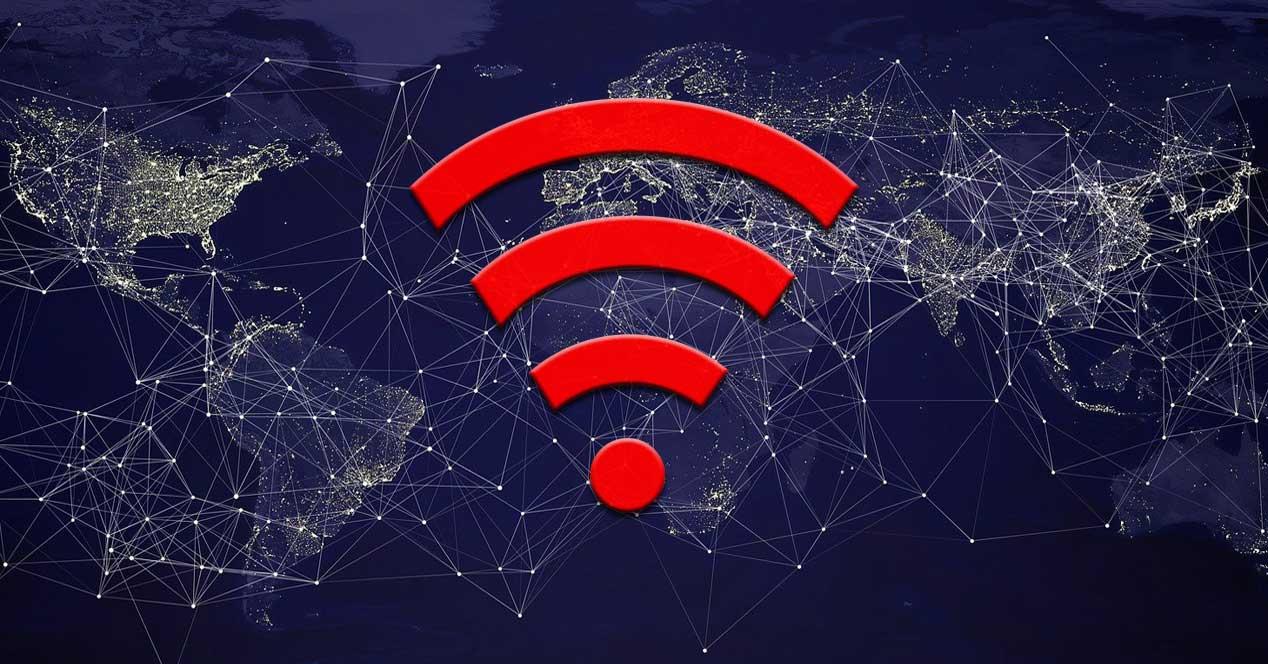
อาจเป็นกรณีที่ ไร้สาย อินเทอร์เน็ต การเชื่อมต่อ ไม่ทำงานอย่างเหมาะสม สาเหตุทั้งหมดนี้อาจมีได้หลายประการในแง่หนึ่งเราพบว่าสัญญาณปรากฏต่ำกว่าปกติ นอกจากนี้เรายังพบการตัดการเชื่อมต่อที่ไม่คาดคิดและน่ารำคาญหรือมีความแตกต่างอย่างมีนัยสำคัญในความเร็วในการอัปโหลดและดาวน์โหลดเป็นต้น
ความจริงก็คือ Windows 10 เอง ในการควบคุมการเชื่อมต่อนี้ไม่ได้นำเสนอตัวเลือกหรือคุณสมบัติมากมายให้กับเรา ตัวอย่างเช่นหากต้องการดูเครือข่าย WiFi ที่พร้อมใช้งานและเชื่อมต่อเราสามารถคลิกที่ปุ่มที่เกี่ยวข้องบนแถบงาน
![]()
ข้อดีของการใช้ Wifinian
แต่ถ้าสิ่งที่เราต้องการคือก้าวไปอีกขั้นในแง่นี้และด้วยการเชื่อมต่อไร้สายของพีซีของเราเราจะต้องใช้โซลูชันภายนอก นี่เป็นกรณีของ Wifinian ซึ่งเป็นโปรแกรมที่ช่วยให้เราเห็นความแข็งแกร่งของไฟล์ สัญญาณ WiFi . ในขณะเดียวกันก็จะช่วยให้เราเปลี่ยนไปใช้การเชื่อมต่อที่ดีที่สุดโดยอัตโนมัติเป็นต้น
โปรดทราบว่าเรามีคำสั่งระบบปฏิบัติการภายในหลายคำสั่งที่อนุญาตให้เราทำการตรวจสอบ ping บางอย่างเพื่อกำหนดสถานะของการเชื่อมต่อ สิ่งที่ยากกว่าเล็กน้อยคือการตรวจสอบคุณภาพของความแรงของเครือข่ายระหว่างคอมพิวเตอร์และเราเตอร์ ดังนั้นเพียงแค่ติดตั้ง Wifinian บนคอมพิวเตอร์ Windows ของเราเราก็สามารถค้นหาความแรงของสัญญาณ WiFi ได้อย่างรวดเร็ว นอกจากนี้ทั้งหมดนี้ด้วยวิธีง่ายๆด้วยไฟล์ ส่วนติดต่อผู้ใช้ ที่แอปพลิเคชัน Wifinian มอบให้เรา
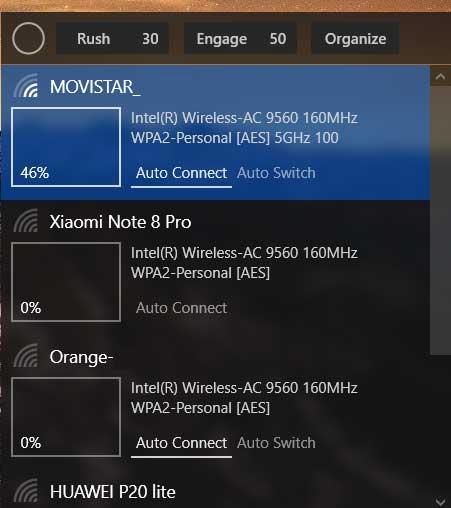
ก่อนอื่นเราต้องรู้ว่าเมื่อเราดาวน์โหลดและติดตั้งใน Windows แล้วนี่คือเครื่องมือที่เรียกใช้จากทาสก์บาร์ ในนั้นจะสร้างไอคอนใหม่ที่สอดคล้องกับไฟล์ โครงการ เช่นนี้และจากที่เราใช้ ดังนั้นเพียงแค่คลิกที่อินเทอร์เฟซผู้ใช้ขนาดกะทัดรัดจะปรากฏขึ้นซึ่งแสดงรายการเครือข่ายที่มีอยู่ทั้งหมดในระบบ
![]()
จุดนี้ถือว่าคุ้มค่าไม่เหมือนใคร การจัดการเครือข่าย โปรแกรม Wifinian จะแสดงเฉพาะโปรแกรมที่เก็บไว้ในคอมพิวเตอร์ของคุณ สิ่งนี้หมายความว่าเราจะไม่เห็นสิ่งที่พร้อมใช้งานในเวลานั้น แต่เครือข่าย WiFi เหล่านั้นที่เราเคยเชื่อมต่อในอดีตและได้รับการบันทึกไว้ ด้วยวิธีนี้เราจะหลีกเลี่ยงไม่ให้เห็นเครือข่ายของเพื่อนบ้านหรือจุดเชื่อมต่อไร้สายอื่น ๆ ที่แทบไม่เคยทำประโยชน์อะไรให้เราเลย
วิธีใช้ WiFi ให้มากขึ้นด้วย Wifinian
ดังนั้นการเชื่อมต่อแต่ละรายการที่ปรากฏในรายการจึงมีชื่อและไฟล์ อะแดปเตอร์เครือข่าย ที่อยู่ถัดจากด้านนี้ ในทางกลับกันเราจะมีโอกาสได้เห็นความแรงของสัญญาณ WiFi ภายใต้ชื่อซึ่งเป็นสิ่งที่เราสนใจมากที่สุดในกรณีนี้ สิ่งที่เราต้องคำนึงถึงก็คือความเข้มของสัญญาณที่เห็นในอินสแตนซ์แรกอาจแตกต่างกันเมื่อเราเชื่อมต่อกับมัน นั่นคือความรุนแรงจะแตกต่างกันไปเมื่อเราเชื่อมต่อเทียบกับสิ่งที่แสดงในรายการเริ่มต้น
ดังนั้นในการเชื่อมต่อกับรายการใด ๆ ที่อยู่ในรายการเราเพียงแค่คลิกที่ช่องสำหรับเครือข่ายนั้น ๆ ยังพูดถึงว่า เครือข่ายปัจจุบัน จะถูกเน้นด้วยพื้นหลังสีอ่อนกว่าส่วนที่เหลือและหากไม่มี การเชื่อมต่อ พร้อมใช้งานพื้นหลังจะมืดลงเพื่อระบุสถานะ เราอาจเคยเห็นว่า Wifinian มีวงกลมที่ด้านซ้ายบนของอินเทอร์เฟซ มันจะหมุนเมื่อเราเปิดอินเทอร์เฟซของโปรแกรมแสดงว่ากำลังสแกนระบบสำหรับเครือข่ายที่จัดเก็บไว้
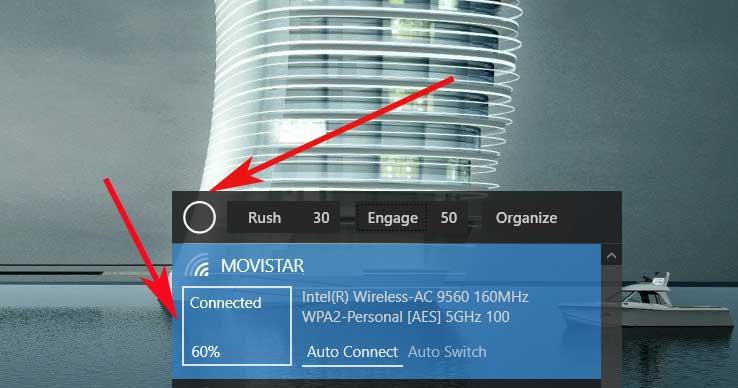
แต่ถ้าเราต้องการบันทึกขั้นตอนนี้และทำให้โหลดเร็วขึ้นเราต้องคลิกที่ตัวเลือก Rush ที่อยู่ถัดจากวงกลม พูดว่าตัวเลขข้างๆแสดงความถี่ในการค้นหาอื่น ๆ การเชื่อมต่อที่ใช้ได้ โดยค่าเริ่มต้นจะทำเช่นนี้ทุกๆ 30 วินาที แต่นี่เป็นค่าที่เรากำหนดเองได้
ตัวเลือกอื่น ๆ เพื่อปรับ Wifinian ให้เข้ากับความต้องการของเรา
ในทางกลับกันหากเรามีการเชื่อมต่อหลายรายการและต้องการใช้การเชื่อมต่อที่ดีที่สุดนั่นคือการเชื่อมต่อที่มีกำลังสูงสุดเราสามารถทำได้โดยอัตโนมัติ ในการดำเนินการนี้สิ่งที่คุณทำคือเปิดใช้งานตัวเลือกที่เรียกว่า Engage ค่าที่ระบุนี้กำหนดค่าต่ำสุด ความแรงของสัญญาณ ตั้งแต่ 50% ถึง 90% เพื่อเชื่อมต่อกับสูงสุด
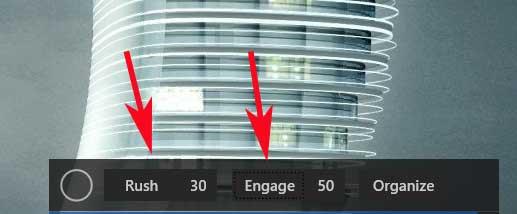
เครือข่ายแต่ละเครือข่ายที่ปรากฏในโปรแกรมมีสองตัวเลือกภายใต้เครือข่ายนั้นเรียกว่าการเชื่อมต่ออัตโนมัติที่อนุญาตให้พีซีเชื่อมต่อกับเครือข่ายเมื่อมีการเชื่อมต่อ นอกจากนี้เรายังเห็นสวิตช์อัตโนมัติที่เปิดใช้งานร่วมกับ Engage เพื่อให้โปรแกรมเปลี่ยนไปใช้งานได้ดีที่สุด เครือข่าย บังคับเมื่อเราเปิดใช้งาน
รายการทางเลือกสำหรับ Wifinian
- LAN Speed: เป็นโปรแกรมที่เราสามารถดาวน์โหลดได้ จากที่นี่ และทำให้เราเห็นสถานะของการเชื่อมต่อ ดังนั้นสิ่งที่โซลูชันนี้นำเสนอแก่เราคือการตรวจสอบไฟล์ ความเร็วในการโอน ที่เราสามารถหาได้บนเครื่องพีซีด้วยการเชื่อมต่อปัจจุบัน
- NetSpeedMonitor: ที่นี่เรากำลังเผชิญกับสิ่งอื่นที่คล้ายกัน ซอฟต์แวร์ โซลูชันที่ติดตั้งบนทาสก์บาร์ของ Windows ดังนั้นสิ่งที่บอกเราคือข้อมูลเกี่ยวกับความเร็วในการเชื่อมต่อของเราทั้งต้นน้ำและปลายน้ำ เพื่อให้ได้โปรแกรมดังกล่าวเราทำมัน จากที่นี่ .
ดาวน์โหลด Wifinian ฟรี
Wifinian เป็นซอฟต์แวร์โอเพ่นซอร์สฟรีที่เราสามารถพบได้ทั้งในเวอร์ชันที่ติดตั้งได้และแบบพกพา เวอร์ชันที่สองนี้จัดเก็บไฟล์ องค์ประกอบ ในโฟลเดอร์ AppData แม้ว่าทั้งสองจะต้องการ. NET ในการทำงาน ดังนั้นในการทดสอบทุกอย่างที่กล่าวถึงเราต้องดาวน์โหลดโปรแกรมเท่านั้น จากที่นี่ .